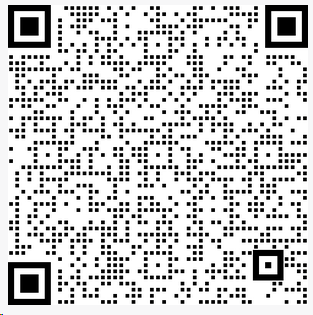四种禁止电脑安装新软件的方法
2024-04-03
四种禁止电脑安装新软件的方法
员工使用电脑的时候经常会下载一些乱七八糟跟工作无关的软件,轻则拖慢了公司的网速,重则带来病毒,让公司电脑瘫痪,甚至导致公司机密信息泄露,那么怎么禁止电脑安装新软件呢?

适合企业的方法:
使用企业终端管理软件安企神
【首页】-【策略模板管理】-【双击打开模板】

在【应用程序管理】中选择【禁止以下程序使用】,可以选择需要禁止安装的软件,点击右上角的“画笔”,选择程序种类。


上面的方法只是针对某款软件的禁用,如果你想禁止所有新软件安装,或者禁止电脑里的软件被卸载,也可以帮你实现。

设定好之后,下载的软件是打不开的,比如禁用微信后,会出现闪退。

适合个人用户的方法:
方法一:
在运行输人gpedit.msc依次展开该窗口中的“用户配置”/“管理模板”/“系统”项目,在对应“系统”项目右边的子窗口中,双击“不要运行指定的windows应用程序”选项。

在其后弹出的界面中,将“已启用”选项选中。

随后,你将在对应的窗口中看到“显示”按钮被自动激活,再单击“显示”按钮,然后继续单击其后窗口中的“添加”按钮,再将需要运行的应用程序名称输入在添加设置框中,最后单击“确定”按钮。

方法二:
1、通过快捷键“win+R”打开运行菜单。在运行窗口中,输入命令secpol.msc,然后点击确定按钮。

2、这时就会打开Windows10的本地安全策略窗口,在窗口中依次点击“安全设置/本地策略/安全选项”菜单项。

3、接下来在右侧的窗口中我们找到“用户帐户控制:标准用户的提升提示行为”设置项。

4、接下来在打开的该设置,我们点击下拉菜单,在弹出菜单中选择“自动拒绝提升请求”菜单项。

5、接下来再找到“用户帐户控制:检测应用程序安装并提示提升”设置项。

6、双击打开该设置,在窗口中我们选择“已禁用”设置项,最后点击确定按钮即可。这样该帐户以后就不能再安装应用软件了。

方法三:
1、通过快捷键“win+R”打开运行菜单,输入“gpedit.msc”并点击确定。

2、依次展开“计算机配置”---“管理模板”---“Windows组件”---“Windows Installer”,然后双击打开“禁止用户安装”。


3、选择启用并“隐藏用户安装”,电脑就不会自动下载乱七八糟的软件了。

这四种禁止电脑安装新软件的方法非常实用,尤其是对于企业而言,公司电脑众多,难以统一有效的管理,一款管理软件可以实现通过管理端电脑对所有终端电脑的一键管理,非常方便高效。